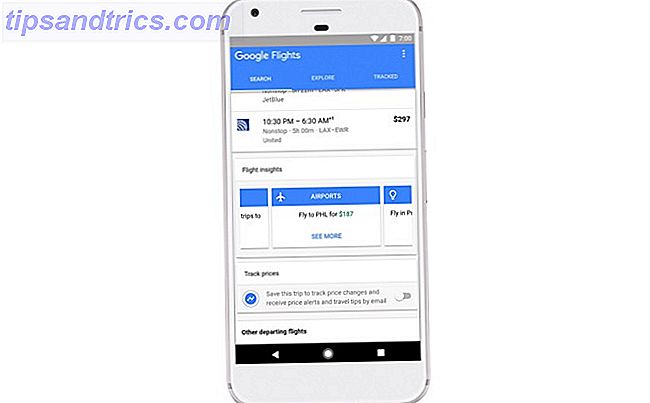Uw Windows 10-taakbalk heeft een nieuwe functie De 10 beste nieuwe Windows 10-functies De 10 beste nieuwe Windows 10-functies De Windows 10-versie van Fall Creators bevat vele verbeteringen, maar zijn ze het waard om te upgraden? Maak een beslissing nadat je de beste nieuwe functies hebt bekeken. Meer lezen: met Mijn mensen kunt u rechtstreeks vanuit de taakbalk communiceren met uw contacten. Deze functie combineert meerdere platforms, zoals e-mail en Skype, in een enkele naadloze communicatie-ervaring.
We laten u zien hoe u Mijn mensen kunt instellen, uw contactpersonen kunt ordenen en mensen kunt vastzetten op uw taakbalk, zodat u binnen een mum van tijd op kunt en kunt chatten.
Zorg ervoor dat je je ervaringen deelt met Mijn mensen in de onderstaande opmerkingen.
Schakel mijn mensen in
De My People-functie wordt opgenomen als een nieuwe instelling in de Fall Creators Update 9 Nieuwe instellingen Functies in de Windows 10 Fall Creators Update 9 Nieuwe instellingen Functies in de Windows 10 Fall Creators Update Verschijnt de app Instellingen elke keer dat u hem gebruikt? We laten u de belangrijkste functies zien die u mogelijk hebt gemist sinds de laatste Windows 10-update! Lees verder .
Als u wilt controleren of u de juiste versie van Windows 10 gebruikt, drukt u op de Windows-toets + I en gaat u naar Systeem> Info . Je versienummer moet 1709 of hoger zijn.
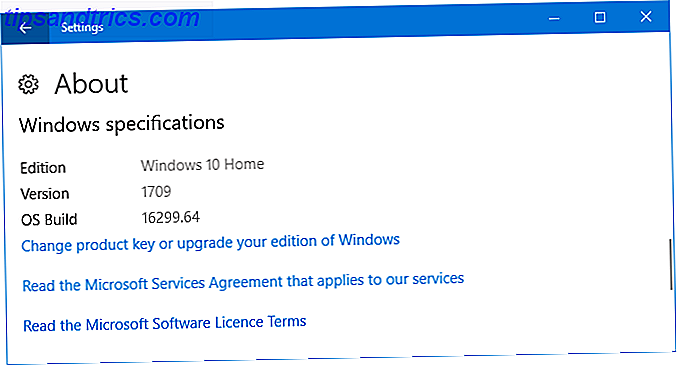
Als u niet over de juiste versie beschikt, bekijk dan onze handleiding over hoe u een upgrade kunt uitvoeren van Hoe (niet) naar een upgrade naar de nieuwste versie van Windows 10 Hoe te upgraden naar de nieuwste versie van Windows 10 De update van 10 april 2018 voor Windows is bijna voltooid hier. Of u nu meteen wilt upgraden naar de nieuwste Windows-versie of wilt wachten, we laten u zien hoe. Lees verder . Houd er echter rekening mee dat Microsoft u de update probeert te geven als het weet dat uw systeem compatibel is, dus u kunt tegen problemen aanlopen als u het forceert.
Zodra je de Fall Creators-update hebt geïnstalleerd, zou je moeten zien dat het pictogram Mijn mensen rechts van je taakbalk wordt weergegeven, vertegenwoordigd door de twee cijfers. Als u het niet ziet, klikt u met de rechtermuisknop op een lege ruimte op de taakbalk en vinkt u de knop Tonen aan .

U kunt het ook inschakelen via het menu Instellingen. Druk op de Windows-toets + I, ga naar Aanpassing> Taakbalk en sleep Toon contacten op de taakbalk naar Aan . Hier kunt u ook de meldingen voor Show My People aanpassen en een geluid afspelen wanneer een melding voor mijn mensen binnenkomt .
Verbind uw accounts
Klik op het pictogram Mijn mensen en u ziet dat het is gesplitst tussen de tabbladen People en Apps . Klik om te beginnen op Apps .
Uit de verpakking ondersteunt My People de People-, Skype- en Mail-apps. Als er andere apps zijn geïnstalleerd die worden ondersteund, worden deze hier ook weergegeven. De lijst is beperkt omdat de functie nieuw is, maar hopelijk zullen ontwikkelaars deze in de nabije toekomst gaan ondersteunen.

Mogelijk ziet u dat sommige apps al worden vermeld als Verbonden als u ze eerder afzonderlijk hebt ingesteld. Uw contacten hiervan zullen worden geïntegreerd in Mijn mensen. Vergeet niet dat de app People zelf dingen ondersteunt als integratie met contactpersonen van Gmail en Outlook.
Een niet-verbonden app toont Klik om deze app te verbinden . Doe precies dat, volg de wizard door (Skype zal u vragen om in te loggen, bijvoorbeeld), en uw contacten van die app verschijnen dan in Mijn mensen.
Pin Contacts to the Taskbar
Je kunt maximaal drie contacten vastzetten op je taakbalk. Alle andere vastgezette contacten lopen dan over in een lijst op Mijn mensen.

Klik op Zoeken en contacten vastzetten om aan de slag te gaan. Uw contacten van alle apps worden hier weergegeven, alfabetisch gesorteerd. Zoek iemand snel door het veld Zoeken te gebruiken. Nadat ze zijn geselecteerd, worden ze automatisch vastgezet op de taakbalk naast het pictogram Mijn mensen.

Als u een contact wilt verwijderen dat u op de taakbalk hebt vastgezet, klikt u met de rechtermuisknop op het pictogram en klikt u op Van taakbalk losmaken . Ze worden automatisch vervangen door een ander contact als u eerder meer dan drie vastpinde.
Voeg contacten toe en combineer ze
Als u iemand niet op uw lijst ziet, kunt u deze eenvoudig toevoegen aan uw contacten. Klik op de drie horizontale stippen en selecteer Nieuw contact . U wordt gevraagd een standaardaccount te selecteren om nieuwe contactpersonen op te slaan, zoals Microsoft of Gmail, maar u kunt dit wijzigen wanneer u een contact toevoegt.

Voer al hun gegevens in, zoals Naam, Mobiele telefoon en E-mail . Als u geen foto toevoegt, wordt die persoon weergegeven door zijn initiaal. Klik op Opslaan als u klaar bent.
Mogelijk merkt u dat sommige van uw contacten worden gedupliceerd in de lijst Zoeken en contacten vastzetten. Dit gebeurt als u deze onder verschillende namen in verschillende services hebt opgeslagen. U kunt deze contacten combineren zodat ze als één item worden weergegeven.

Hiertoe zoekt u de persoon in uw lijst Mijn mensen op, klikt u erop en selecteert u Dubbele contactpersonen combineren voor deze persoon om alle apps te bekijken die u gemeenschappelijk hebt .

Dit opent een nieuw venster. Als een vergelijkbare contactpersoon automatisch is gedetecteerd, kunt u erop klikken in de voorgestelde lijst om ze te combineren. Klik anders op Kies een contact om te combineren en selecteer vervolgens het contact in de lijst.
Mijn mensen gebruiken
Nu u uw lijst met contactpersonen in vorm hebt en mensen vastgemaakt aan uw taakbalk, is het tijd om er daadwerkelijk gebruik van te maken.
Klik op het pictogram van iemand en selecteer vervolgens de toepassing die u wilt gebruiken om met hen te communiceren. Klik bijvoorbeeld op E- mail verzenden of Skype om daar te chatten. Mijn mensen onthouden uw voorkeur, maar u kunt schakelen door op het hamburgersymbool te klikken (drie horizontale lijnen).

U kunt op de titelbalk van het chatvenster klikken en slepen om het overal op het scherm te verplaatsen. De drie horizontale stippen geven u enkele meer opties, zoals Contact bewerken of de volledige toepassing openen in plaats van Mijn mensen te gebruiken.
Het voordeel van My People is dat u met een paar eenvoudige klikken binnen verschillende toepassingen met uw contactpersonen kunt chatten. Met Skype kunt u bijvoorbeeld berichten en bestanden verzenden en ontvangen, oproepen initiëren en meer. Een leuke functie voor Skype is dat als iemand je een emoji stuurt Type Emojis de Easy Way op Windows 10 met het Emoji-paneeltype Emojis de Easy Way op Windows 10 met het Emoji-paneel Wist je dat Windows 10 nu een emoji-paneel heeft waarmee je voegt op elk moment de perfecte emoji in? Hier is hoe het te gebruiken en uit te schakelen als je het haat. Lees Meer dan verschijnt het boven het pictogram van die persoon in je taakbalk, groot en geanimeerd.
Functie wordt uitgevoerd
Het is nog steeds een vroege dag voor Mijn mensen. We verwachten dat Microsoft door zal gaan met het toevoegen van functies en dat externe ontwikkelaars hopelijk de ondersteuning hiervoor in hun apps zullen integreren. Het zou geweldig zijn om dingen als WhatsApp, Telegram, Twitter en Facebook hier te zien.
Als u op zoek bent naar meer manieren om het meeste uit uw taakbalk te halen, bekijk dan onze geavanceerde taakbalk tweaks voor Windows 10 6 Geavanceerde taakbalk Tweaks voor Windows 10 6 Geavanceerde taakbalk Tweaks voor Windows 10 Windows 10 heeft veel veranderingen gebracht en de taakbalk was niet ' niet gespaard. Toch kunnen veel kleine aanpassingen uw ervaring verbeteren. We laten u zien hoe u deze tot in de perfectie kunt aanpassen. Meer informatie en de ultieme Windows 10-taakbalkaanpassingsgids Windows 10 Aanpassing taakbalk: de complete handleiding Windows 10 Aanpassing taakbalk: de volledige handleiding Gebruik deze gids om uw Windows 10-taakbalk zowel esthetisch als nuttiger te maken. We laten u zien hoe u uw taakbalk volledig kunt aanpassen. Lees verder .
Wat is je favoriete deel over de functie Mijn mensen? Is er iets waarvan je hoopt dat Microsoft het toevoegt?